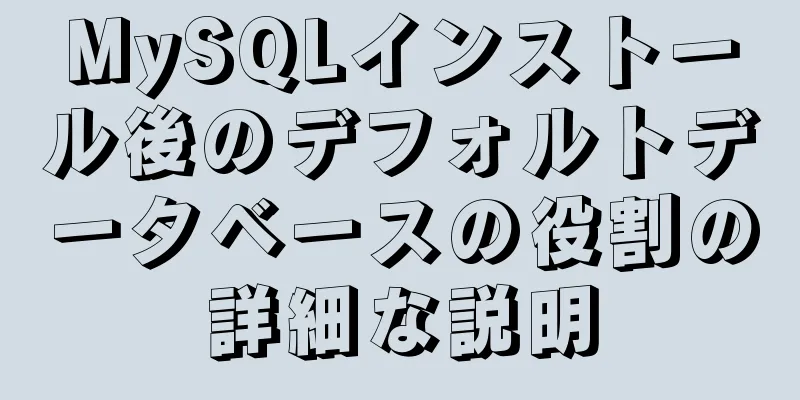CSS でよく発生する問題の整理 (ロゴのハッキング/コンテナの固定/画像の垂直方向の中央揃え)
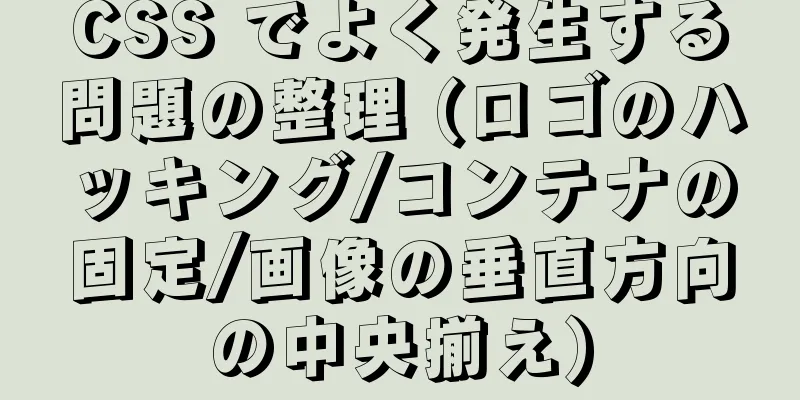
|
1. IEブラウザモードハックロゴ 1. CSSハックロゴ コードをコピー コードは次のとおりです。ie6 { _property: 値; } ie7 { +プロパティ: 値; } ie9 { プロパティ: 値\9\0; } lte ie7 { *プロパティ: 値; } gte ie8 { プロパティ: 値\0; } すべて、すなわち { プロパティ: 値\9; } /*注意: 絶対に必要な場合を除き、ハックを使用することは推奨されません。ハック フラグを使用する場合は、各ブラウザー (新しい IE ブラウザーを含む) をテストする必要があります。*/ 2. IEブラウザ環境ハックロゴ 2.1. すべてのIEブラウザ コードをコピー コードは次のとおりです。<!--[IEの場合]> <script>アラート('ie');</script> <![終了] 2.2. IE以外のブラウザ コードをコピー コードは次のとおりです。<!--[!IEの場合]> <script>アラート('!ie');</script> <![終了] 2.3. 単一のIEバージョン コードをコピー コードは次のとおりです。<!--[IEのバージョン番号の場合]> <script>alert('ie バージョン番号');</script> <![終了] 2.4. IEのバージョン番号以上 コードをコピー コードは次のとおりです。<!--[if gte IEのバージョン番号]> <script>alert('gte IE バージョン番号');</script> <![終了] 2.5、IEのバージョン番号以下 コードをコピー コードは次のとおりです。<!--[if lte IE バージョン番号]> <script>alert('lte IE バージョン番号');</script> <![終了] 2. コードで発生する一般的な問題 1. フロートレイアウトを使用する際に注意すべきいくつかの問題 1.1. IE6 でフロート レイアウトを使用すると、余白が 2 重になります。解決方法は、表示をインラインに設定することです。 1.2. float (または絶対位置指定) を使用すると、インライン要素は自動的にブロックレベル要素になります。display: block を設定せずに、幅と高さを直接設定できます。 1.3. IE7 では、float: left; margin-bottom: 20px; の要素の行が複数ある場合、最後の行の要素の外側の下余白は無効になります。 1.4. IE6 および 7 では、ul および ol リスト要素がフロート レイアウトを使用すると、左側とコンテンツに数ピクセルの空白スペースができます。解決方法は、list-style を outside に設定することです。 1.5. 子要素の親要素がフロートレイアウトを使用している場合は、その後のフローティング CSS 疑似要素をクリアし、zoom: 1; を追加して問題を解決します。 2. line-height 属性が無効です。CSS で設定された line-height 属性値は、IE9 では無効です。この問題は主にフォントによって発生します。フォントを Songti または Microsoft Yahei に設定できます。 3. IE6 および 7 では、overflow 属性は無効です。子要素が相対的に配置されている場合、親要素の overflow は hidden に設定され、無効になります。解決策としては、親要素も相対的に配置するように設定することです。 4. li 要素内のサブ要素が浮動した後、li 要素には上方向 (padding-top と同様) または下方向 (margin-top と同様) に数ピクセルの隙間ができます。たとえば、垂直に配置された li 要素には下方向に数ピクセルの隙間ができます。 コードをコピー コードは次のとおりです。コードを表示 <!DOCTYPE html> <html> <ヘッド> <meta http-equiv="コンテンツタイプ" コンテンツ="text/html; charset=gb2312" /> <title>リスト li 内の浮動サブ要素によって発生するバグ</title> <スタイル> /*グローバルスタイル*/ body、div、dl、dt、dd、ul、ol、li、h1、h2、h3、h4、h5、h6、pre、code、form、fieldset、legend、input、textarea、p、blockquote、th、td、hr、button、article、aside、details、figcaption、figure、footer、header、hgroup、menu、nav、section { margin: 0; padding: 0; } 本文、ボタン、入力、選択、テキストエリア { フォント: 12px/1.5 Arial,"microsoft yahei","微软雅黑E\8F6F\96C5\9ED1"; } ul { リストスタイル: なし; } 画像 { 境界線: なし; } /* フローティングスタイルをクリア */ .clear-fix:after { コンテンツ: '.'; 表示: ブロック; 高さ: 0; 可視性: 非表示; クリア: 両方; } .clear-fix: { ズーム: 1; } 本文 { 背景色: #F00; } .module { 幅: 200px; 高さ: 300px; 境界線: 1px solid #FFF; マージン: 100px auto; } .module ul { 幅: 100%; 背景色: #093; } .module li { 幅: 100%; 背景色: #CCC; } .module li span { float: left; display: inline; text-align: center; width: 50%; line-height: 60px; } </スタイル> </head> <本文> <div class="module"> <ul> <li class="clear-fix"> <span>span1</span><span>span2</span> </li> <li class="clear-fix"> <span>span1</span><span>span2</span> </li> <li class="clear-fix"> <span>span1</span><span>span2</span> </li> <li class="clear-fix"> <span>span1</span><span>span2</span> </li> <li class="clear-fix"> <span>span1</span><span>span2</span> </li> </ul> </div> </本文> </html> 図に示すように、IE6と7で表示されます
3. コンテナ画像を垂直中央に固定 コードをコピー コードは次のとおりです。コードを表示 <!DOCTYPE html> <html> <ヘッド> <メタ文字セット="gb2312" /> <title>画像を垂直方向に中央揃えするデモ</title> </head> <スタイル> /*グローバルスタイル*/ body、div、dl、dt、dd、ul、ol、li、h1、h2、h3、h4、h5、h6、pre、code、form、fieldset、legend、input、textarea、p、blockquote、th、td、hr、button、article、aside、details、figcaption、figure、footer、header、hgroup、menu、nav、section { margin: 0; padding: 0; } 本文、ボタン、入力、選択、テキストエリア { フォント: 12px/1.5 Arial,"microsoft yahei","微软雅黑E\8F6F\96C5\9ED1"; } ul { リストスタイル: なし; } 画像 { 境界線: なし; } /* フローティングスタイルをクリア */ .clear-fix:after { コンテンツ: '.'; 表示: ブロック; 高さ: 0; 可視性: 非表示; クリア: 両方; } .clear-fix: { ズーム: 1; } .box { 幅: 800px; 余白: 100px 自動; } .pic-wrap { 幅: 220ピクセル; 高さ: 220px; 境界線: 1px実線 #F00; /*標準ブラウザシミュレーションのテーブル中央揃え*/ 表示: テーブルセル; 垂直位置合わせ: 中央; テキスト配置: 中央; /*フォントと行の高さによってコンテナが拡大するのを防ぐ*/ フォントサイズ: 0; 行の高さ: 1; *表示: ブロック; +行の高さ: 220px; _font-size: 192px; /* フォントサイズはheight/1.14に等しい */ _フォントファミリー: サンセリフ; } .pic-wrap画像{ display: inline; /*画像はインライン要素である必要があります*/ 垂直位置合わせ: 中央; } </スタイル> <本文> <div class="box"> <a href="" class="pic-wrap" target="_blank"> <img src="http://img01.taobaocdn.com/tps/i1/T1LZ.8XdVcXXcb7DQt-185-205.jpg" alt="ソース xxx" title="ソース xxx"> </a> </div> </本文> </html> 図に示すように、3 つの異なるサイズの画像が表示されます。ここでは、画像は画像の親要素コンテナーのサイズを超えません (開発者が出力データ画像の最大サイズを制御できる場合があり、画像は自動的に比例して拡大縮小されます)。
|
<<: PrometheusはGrafanaディスプレイを使用してMySQLを監視します
>>: 製品を選択した後、右下隅に√記号を表示するための純粋なCSS
推薦する
CSS で QR コードスキャンボックスを実装するためのサンプルコード
カメラを開くと通常はスキャンボックスが表示されますが、静的なQRコードではフォーカスを合わせたりスキ...
高速でクールな揺れアニメーション効果を実現するCSS
1. Animate.css の紹介Animate.css は、Web プロジェクトですぐに使用で...
MySQL データ型の詳細
目次1. 数値型1.1 数値型の分類1.1.1 浮動小数点数1.1.2 ビットタイプ1.1.3 時間...
JavaScriptは双方向リンクリストプロセス分析を実装します
目次1. 二重連結リストとは何か2. 双方向リンクリストのカプセル化3. 双方向リンクリストの一般的...
HTMLバージョン宣言DOCTYPEタグ
通常のウェブサイトのソースコードを開くと、ソースコードは<!DOCTYPE htmlで始まる必...
DockerでMongoDBコンテナをデプロイする方法
目次Dockerとは展開する1. イメージをプルする2. 画像を表示する3. コンテナを実行する4....
docker ベースの redis-sentinel クラスターの構築例
1. 概要Redis Cluster は、Redis ノードのグループ間での高可用性とシャーディング...
Linux の 5 ステップ ビルド カーネル ツリー
目次0. システムに付属するカーネルツリー1. 環境設定最初のステップステップ2 2. ソースコード...
HTML文書の基本構造(Webページ作成の基礎知識)
HTMLの動作原理: 1. ローカル操作: ブラウザでhtmlファイルを開く2. リモートアクセス...
MySQL のインデックスの原理とクエリの最適化の詳細な説明
目次1. はじめに1. インデックスとは何ですか? 2. インデックスはなぜ必要なのでしょうか? 2...
ハイパーリンクの幅と高さを直接設定できない問題の解決策
幅と高さを直接使用することはできません。 display:block; または display:in...
HTML タグ sup と sub の応用の紹介
HTML タグ: 上付き文字HTML では、<sup> タグは上付き文字のテキストを定義...
CentOs7 64 ビット MySQL 5.6.40 ソースコードのインストール プロセス
1. インストールプロセス中に問題が発生しないように、まず依存パッケージをインストールします。 [r...
Linuxの読み取りコマンドの使用
1. コマンドの紹介read コマンドは、シェルの組み込みコマンドで、標準入力または -u オプショ...
ins タグと del タグの属性と使用法
insとdel は、HTML 4.0 で導入され、文書の作成時に作成者が共同作業できるようにし、また...